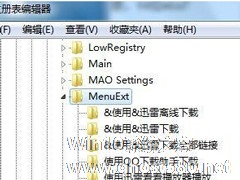-
杜绝无用内容 轻松清理右键无用菜单
- 时间:2024-11-15 17:29:14
大家好,今天Win10系统之家小编给大家分享「杜绝无用内容 轻松清理右键无用菜单」的知识,如果能碰巧解决你现在面临的问题,记得收藏本站或分享给你的好友们哟~,现在开始吧!
由于不断地安装新的应用程序,鼠标右键快捷菜单的中的“新建”菜单下的命令选项会越来越多,有时甚至需要花费一点时间去等待它们显示完全。如何解决这个问题呢?如何把鼠标右健的无用菜单清理掉呢?但实际上除了新建文件夹、TXT文档等常用的选项以外,其中有许多种类型的文件我们基本上是不会直接新建的。 今天小编给各位推荐几个小招数,它可以帮助我们快速简单的清理掉无用的残留,还我们一个清爽简洁的鼠标右键菜单。
第一招:清理右键“新建”菜单
由于不断地安装新的应用程序,鼠标右键快捷菜单的中的“新建”菜单下的命令选项会越来越多,有时甚至需要花费一点时间去等待它们显示完全。但实际上除了新建文件夹、TXT文档等常用的选项以外,其中有许多种类型的文件我们基本上是不会直接新建的。如果希望清理“新建”菜单下的某些命令选项,可使用注册表编辑器按以下设置来清理它们。
打开注册表编辑器,单击展开[HKEY_CLASSES_ROOT]根键,在其下找到包含“ShellNew”的子键。每一种文件类型子键下只要包含了“ShellNew”子键,就会显示在新建菜单上,例如[HKEY_CLASSES_ROOT\.txt\ShellNew]将使右键快捷菜单中出现 “新建”→“文本文件”菜单命令。因此,只需将不需要的文件类型子键下的“ShellNew”子键改为“ShellNewOld”子键,就可以不让它在 “新建”菜单中出现了。
第二招:折叠成多级菜单
安装WinRAR后,会有数个项目添加到右键菜单中。我们要将其移动至WinRAR的二级菜单中:打开WinRAR的主窗口,单击“选项→设置”,在 “设置”对话框中,单击“综合”选项卡,选中“层叠右键关联菜单”复选框,单击“确定”按钮。如果你的电脑右键菜单还有其他软件的多个选项,想办法将它们折叠成多级菜单吧。
第三招:经常清理门户
以WindowsXP(SP2)为例,有些右键菜单中的选项你并不常用,或者有些软件已被删除,但其仍然占据着右键菜单。要删除这些无用的右键菜单项,操作步骤如下:
运行regedit打开注册表编辑器。展开[HKEY_CLASSES_ROOT\*\shellex\ContextMenuHandlers]分支,找到要删除的无用项,然后根据关键字删除需要清除的右键菜单项即可。对于仅在文件夹右键菜单中才有的选项,可到 [HKEY_CLASSES_ROOT\Direclory\shell]和 [HKEY_CLASSES_ROOT\Directory\shellex\ContextMenuHandlers]分支下查找。有时 [HKEY_CLASSES_ROOT\Folder\shell]和 [HKEY_CLASSES_ROOT\Folder\shellex\ContextMenuHandlers]分支下也有右键菜单中的选项。最好使用组合键“Ctrl+F”,在查找对话框中输入要删除的菜单中的关键字,找到后删除即可。经过以上操作,右键菜单清爽多了。
第四招:清理显卡驱动添加的内容
运行regedit打开注册表编辑器。进入 [HKEY_CLASSES_ROOT\Directory\Background\shellex\ContextMenuHandlers],下面的子项igfxcui就是桌面右键菜单出现的Intel显卡驱动添加的内容。删除“igfxcui”这个子项即可(先导出以备份再删除)。
经过以上四招方法的运用,你的鼠标就会被简化了很多,而且再也不必浪费时间等待所有的菜单完全出现了,这么有效的方法还不赶紧试试,把你的鼠标右健无用菜单清理干净吧。如果你正在为当前臃肿的系统右键菜单而烦恼,那就赶紧来学习下如何清理?简单而又好用哦。
以上就是关于「杜绝无用内容 轻松清理右键无用菜单」的全部内容,本文讲解到这里啦,希望对大家有所帮助。如果你还想了解更多这方面的信息,记得收藏关注本站~
Win10系统之家文♂章,转载请联系!
相关文章
-

由于不断地安装新的应用程序,鼠标右键快捷菜单的中的“新建”菜单下的命令选项会越来越多,有时甚至需要花费一点时间去等待它们显示完全。如何解决这个问题呢?如何把鼠标右健的无用菜单清理掉呢?但实际上除了新建文件夹、TXT文档等常用的选项以外,其中有许多种类型的文件我们基本上是不会直接新建的。今天小编给各位推荐几个小招数,它可以帮助我们快速简单的清理掉无用的残留,还我们一个清爽简洁的鼠标右键... -
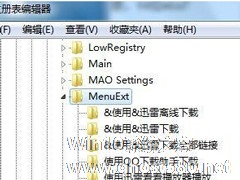
每个程序和页面中都有右键菜单,右键菜单包含着许多的功能。有的Win7系统用户反应右键菜单中也有使用频率低的功能。下面小编就IE浏览器为例,教大家清理多余的右键菜单的方法。
1.首先,同时按下win+R快捷键打开电脑的运行窗口,之后在窗口中输入regedit并单击回车,这样就可以打开注册表编辑器窗口了。
2.在打开的注册表编辑器窗口中,依次点击展开左侧菜单中的H... -

当我们使用电脑久了,安装软件多了就会导致出现很多多余的右键菜单,这时候我们为了看上去比较清爽,肯定会进行清理,那么Win7该如何清除右键多余菜单呢?不懂的朋友赶紧来看看小编整理的Win7清理右键菜单方法吧!
方法/步骤:
1、首先要确定自己要删除的右键菜单项,比如你要删除“日记本文档”项。
2、随便建立一个文件夹,在里新建自己要删除的菜单项,会出现... -

在Win7系统中,只要安装显卡驱动之后,就会默认在鼠标右键菜单中出现显卡选项,这对于一些强迫症患者无疑是痛苦的,想尽办法将其去除。你知道该怎么去除鼠标右键菜单中的显卡选项吗?下面和大家分享Win7系统去除鼠标右键菜单显卡选项的方法。
Win7系统去除鼠标右键菜单显卡选项的方法:
安装完显卡的驱动程序以后,都会在右键点击桌面的时候都会留下好几个菜单(如下图),方...